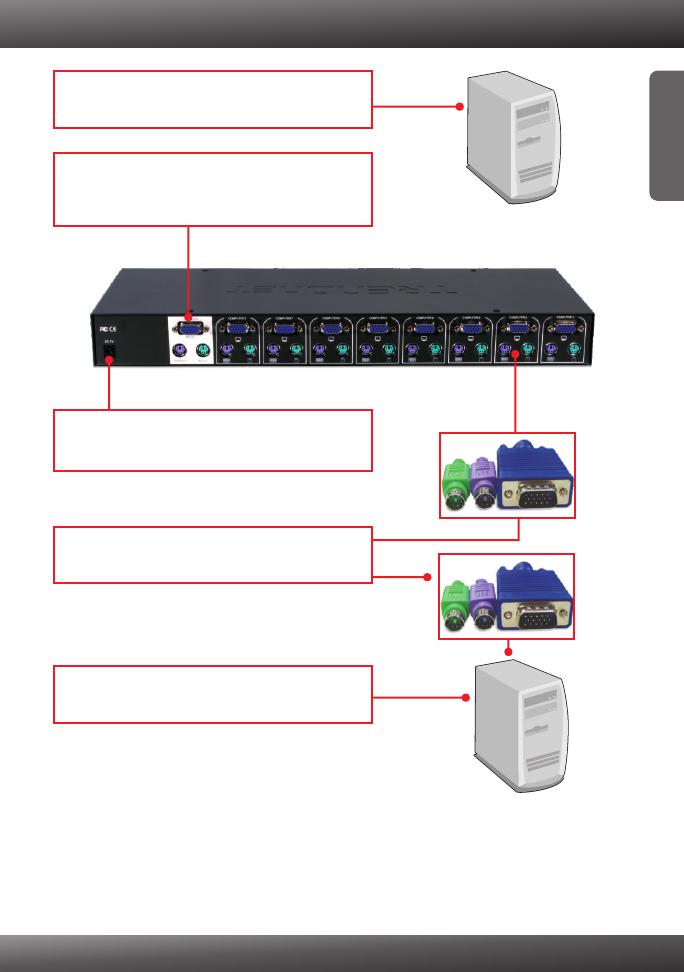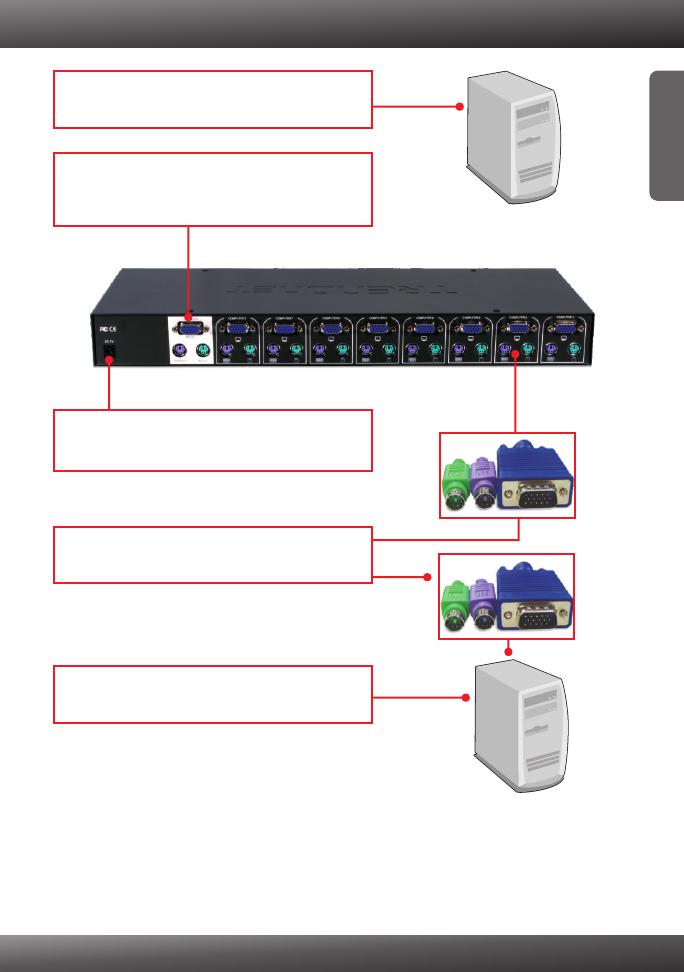
3. Connect the included AC Power Adapter to the
KVM switch and then to a power outlet
(TK-801R /TK-1601R only).
4. Use the PS/2 KVM cables to connect your PC
to the KVM switch.
Eesti
2. Kuidas paigaldada
PC 1, 2, 3, 4 (TK-401R)
PC 1, 2, 3, 4, 5, 6, 7, 8 (TK-801R)
PC 1, 2, 3, 4, 5, 6, 7, 8, 9, 10, 11, 12,
13, 14, 15, 16 (TK-1601R)
1. Lülitage välja arvutid ja nende lisaseadmed,
seejärel tõmmake juhtmed vooluvõrgust välja.
5. Lülitage ükshaaval arvutid sisse ja oodake,
millal iga arvuti ekraanile ilmub töölaud.
2
3. Ühendage kaasasolev toiteplokk KVM switchi
taha ja seejärel vooluvõrku (ainult
2. Ühendage jagatud PS/2 või USB klaviatuur,
monitor ja PS/2 või USB hiir KVM switchi
Console porti. (pildil TK-801R )
4. Kasutage KVM kaableid kõikide arvutite
ühendamiseks KVM switchi taha.